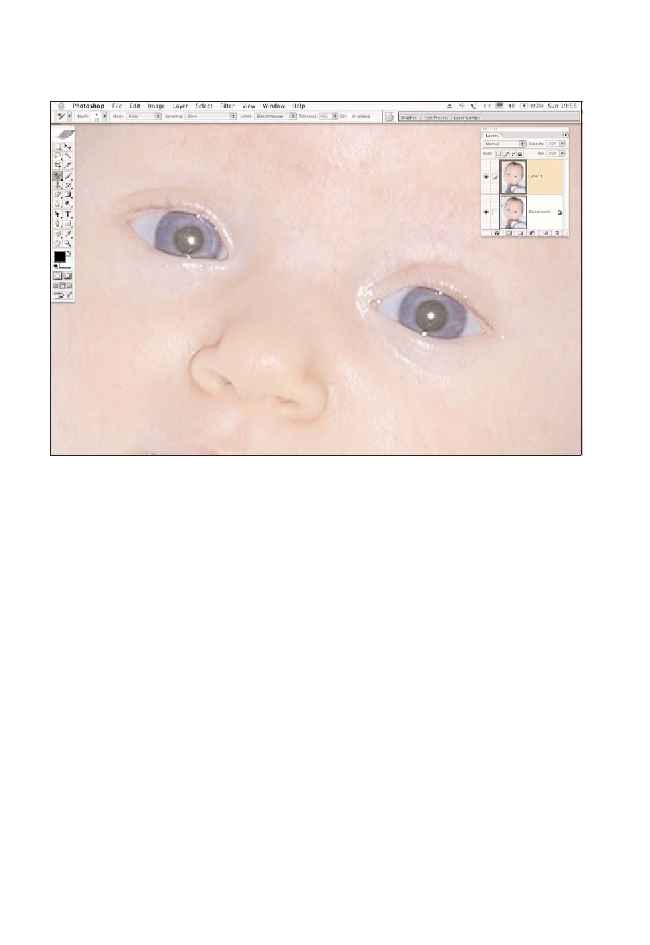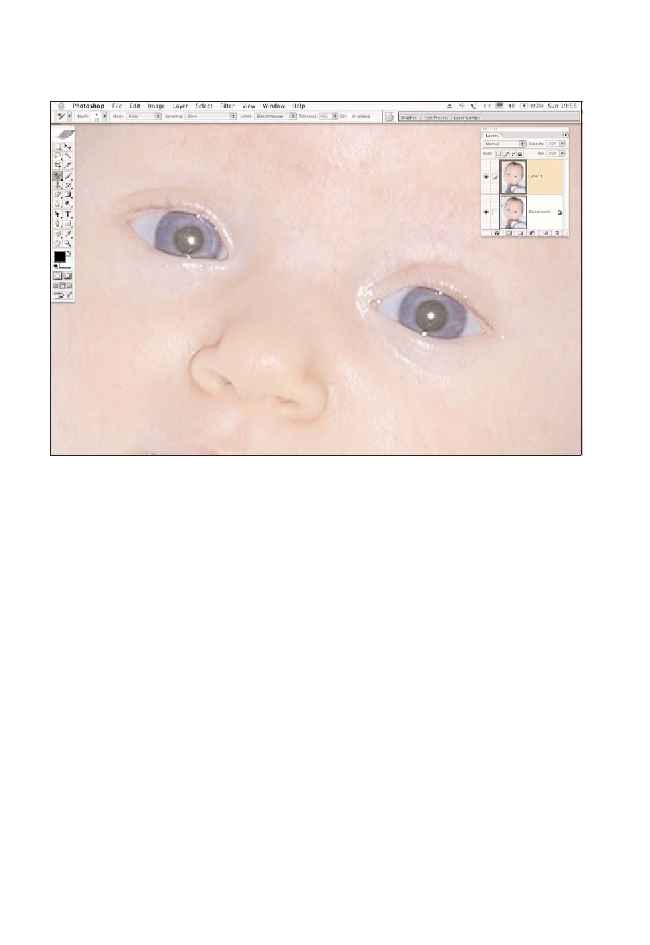рой будет меньше, чем размер красной
части глаза.
3. Убедитесь в том, что на панели Options
выбран режим Color. Из раскрывающе
гося списка Sampling выберите значе
ние Once, чтобы обрабатывать только
те области, в которых содержится цвет,
выбранный при первом щелчке инстру
ментом. Из раскрывающегося списка
Limits (Границы) выберите значение
Discontiguous (Несмежные), чтобы за
менять цвет в тех областях, которые
оказываются непосредственно под кис
тью. Для параметра Tolerance задайте
достаточно небольшое значение (около
30%), чтобы заменять только подобные
оттенки.
4. Как правило, черный цвет — неплохой
вариант выбора, однако можно попро
бовать выбрать и другой оттенок, чтобы
как можно точнее передать цвет глаз
человека, запечатленного на фотогра
фии. Для выбора цвета сначала щелк
ните на образце основного цвета, потом
выберите подходящий вариант в диало
говом окне Color Picker и щелкните на
кнопке OK.
5. Щелкните на цвете, который необходи
мо заменить. Для получения результа
тов, представленных на рис. 11.49, я об
работала красные участки глаз черным
цветом. Если весь красный цвет при об
работке глаз удалить не удается, попро
буйте увеличить значение параметра
Tolerance на панели Options, чтобы от
корректировать большее число оттен
ков красного.
Резюме
В дополнение ко всем новинкам, рассмот
ренным в настоящей главе, Photoshop CS
предлагает еще целый ряд менее заметных,
483
Глава 11. Новинки Photoshop CS
Рис. 11.49. Результат удаления эффекта “красных глаз”
Используются технологии
uCoz